Vultrs One-Click Plesk ist eine schnelle Möglichkeit, eine Webhosting-Plattform zu starten. Die Anwendung enthält alles, was Sie für den Einstieg benötigen, und in etwa einer Minute haben Sie einen laufenden Server.
Diese Anleitung verwendet 192.0.2.123 als Beispiel IP-Adresse und plesk.example.com als Domänenname.
Grundlegende Einrichtung
Diese grundlegende Einrichtung ist für diejenigen gedacht, die sich mit Plesk vertraut machen. Die offizielle Website enthält umfangreiche Dokumentationen zum Produkt. Lesen Sie mehr über Plesk im offiziellen Dokumentationsportal. Wenn Sie gerade One-Click Plesk bereitgestellt haben, haben Sie bitte etwas Geduld. Der Server wird während der Installation einmal neu gestartet, was mehrere Minuten dauern kann.
-
Verbinden Sie sich mit einem Webbrowser mit https://192.0.2.123:8443/login. Ersetzen Sie die Beispiel-IP-Adresse durch die IP Ihres Servers oder klicken Sie auf der Serverinformationsseite auf den Zugriffslink.
- Sie können nach der SSL-Warnung fortfahren. Lesen Sie unsere Anweisungen zum Umgehen der HTTPS-Warnung für selbstsignierte SSL/TLS-Zertifikate.
- Melden Sie sich mit dem Root-Konto für Ihre Instanz an.
-
Melden Sie sich als root an. Das Passwort finden Sie auf der Serverinformationsseite und in Ihrer Aktivierungs-E-Mail.
- Wählen Sie einen Admin-Benutzernamen, eine E-Mail-Adresse und ein Passwort aus. Klicken Sie auf Plesk eingeben .
- Warten Sie, bis Plesk initialisiert ist. Dieser Vorgang dauert einige Minuten. Wenn Sie fertig sind, sehen Sie das Haupt-Dashboard von Plesk.
Installieren Sie das SSL-Zertifikat von Let's Encrypt
Plesk unterstützt vollständig kostenlose SSL-Zertifikate von Let's Encrypt. Sie können SSL über das Plesk-Dashboard installieren und verwalten.
- Registrieren Sie den Namen und erstellen Sie einen DNS-Eintrag für die IP-Adresse des Servers. Wenden Sie sich an Ihren DNS-Anbieter, um Anweisungen zu erhalten, oder lesen Sie unsere Anleitung, wenn Sie Vultrs DNS verwenden.
- Vergewissern Sie sich, dass die Verbreitung des DNS abgeschlossen ist und der Name im gesamten Internet sichtbar ist, bevor Sie fortfahren. Die Verbreitung erfolgt in der Regel schnell, kann aber in manchen Fällen bis zu 48 Stunden dauern.
- Klicken Sie auf Tools &Einstellungen .
-
Klicken Sie auf SSL/TLS-Zertifikate .
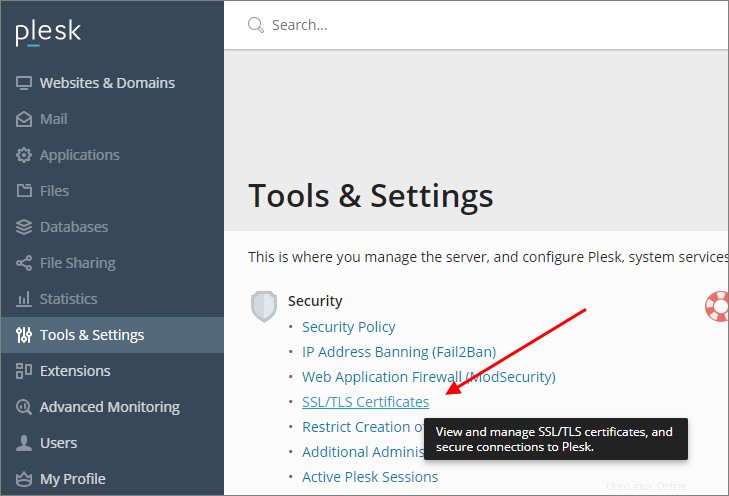
-
Klicken Sie auf Let's Encrypt Schaltfläche.
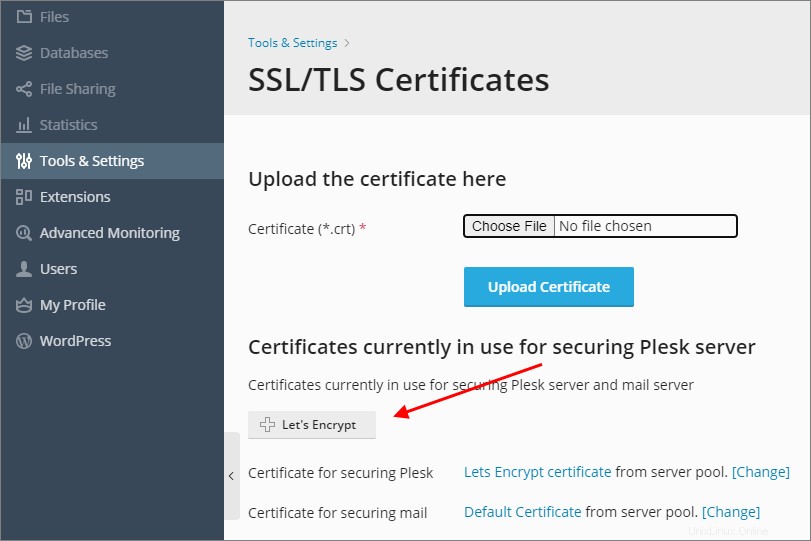
-
Geben Sie Ihren Domänennamen und Ihre E-Mail-Adresse ein. Klicken Sie auf Installieren .
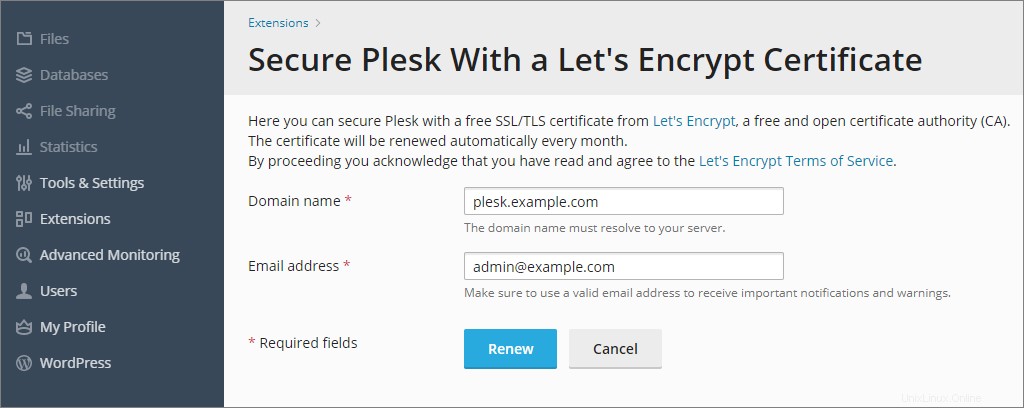
-
Plesk installiert das Zertifikat.
Da der Server jetzt das richtige Zertifikat verwendet und der Browser mit der IP-Adresse verbunden ist, erhalten Sie eine weitere SSL-Sicherheitswarnseite, wenn die Seite neu geladen wird.
-
Melden Sie sich mit dem Domainnamen beim Plesk-Server an. Zum Beispiel:
https://plesk.example.com:8443/login -
Überprüfen Sie, ob das Server-SSL-Zertifikat in Ihrem Browser korrekt ist.
Server-Hostnamen festlegen
Um den Domänennamen (Hostnamen) zu ändern, verwenden Sie die Servereinstellungen auf der Seite Tools &Einstellungen.
- Klicken Sie auf Tools &Einstellungen .
- Klicken Sie auf Servereinstellungen .
- Geben Sie den vollständigen Hostnamen ein und klicken Sie dann auf OK .
Sicherheit und Firewall
Aus Sicherheitsgründen sind SQL-Datenbankports nicht öffentlich zugänglich. Wenn Sie Plesk zum Verwalten Ihrer Datenbank verwenden möchten, müssen Sie möglicherweise den Zugriff auf die folgenden Ports zulassen:
- MySQL-Server, TCP 3306
- MS SQL-Server, TCP 1433
- PostgreSQL-Server, TCP 5432
Lizenzinformationen
Wir bieten mehrere Varianten von Plesk an, einschließlich Web Admin Edition SE, Web Pro Edition und Web Host Edition. Die auf Ihrem Server installierte Edition wird zum Zeitpunkt der Bereitstellung ausgewählt und bleibt für die Lebensdauer des Servers bestehen. Derzeit muss ein neuer Server bereitgestellt werden, um mit der Verwendung einer anderen Edition von Plesk zu beginnen. Sie können die verschiedenen Lizenzfunktionen auf der Seite der Vultr-App für Plesk anzeigen.
Sonstige Informationen
Plesk hat viele Funktionen und ist hochgradig anpassbar. Weitere Einzelheiten finden Sie im Administratorhandbuch.
Verwenden Sie den folgenden Befehl, um auf die MySQL-Datenbank zuzugreifen, die auf Ihrem Plesk-Server ausgeführt wird.
mysql -uadmin -p`cat /etc/psa/.psa.shadow`
Mit Plesk können Sie mit dem plesk login eine einmalige Anmelde-URL erstellen Befehlszeilenprogramm.
[root@plesk ~]# plesk login admin
https://plesk.example.com:8443/login?secret=1234567890ABCDEF1234567890ABCDEF
Passives FTP
Standardmäßig lässt Plesk nur aktive FTP-Verbindungen zu. Informationen zum Aktivieren des passiven FTP-Modus finden Sie in diesem Artikel auf plesk.com.
Über One-Click-Apps
One-Click-Apps werden regelmäßig ohne Vorankündigung aktualisiert. Wenn Sie eine One-Click-App starten, erhalten Sie unsere neueste Version. Wir aktualisieren bereitgestellte Instanzen nicht, und Sie sind dafür verantwortlich, die Instanz auf dem neuesten Stand zu halten. Wenn Sie eine Infrastruktur basierend auf One-Click-Apps entwerfen und sicherstellen müssen, dass in Zukunft dieselbe App-Version verwendet wird, erstellen Sie einen Snapshot der anfänglichen Bereitstellung und erstellen Sie neue Instanzen aus dem Snapshot.